Brave je webový prohlížeč, který blokuje prakticky všechnyinternetové reklamy a místo toho je nahradí udržitelným způsobem placení za obsah. Každý navštívený web, statečný platí za to, co byste si za prohlížení reklam prohlíželi. Aby bylo jasno, Brave je nový koncept a není pro každého, zejména pro ty, kteří dávají přednost přispívání na weby a YouTubers, které milují zobrazováním reklam. Pokud vás blokování reklam neobtěžuje, výhody používání tohoto prohlížeče znamenají, že weby sledující reklamu, jako je Google, jsou zablokovány a vaše soukromí je lepší. Kromě toho má Brave nástroj, který umožňuje uživatelům přímo darovat webové stránky, které uživatelé ocení. Zde je návod, jak nainstalovat prohlížeč Brave v systému Linux.
VAROVÁNÍ: SPOILER: Přejděte dolů a podívejte se na video tutoriál na konci tohoto článku.
Debian a Ubuntu

Instalace Brave na Debian a Ubuntu je férsnadný, jednoduchý. Začněte otevřením okna terminálu. To je nutné, protože instalujeme Brave přidáním úložiště do operačního systému, místo instalace balíčku. Tento způsob je méně vhodný, ale celkově to stojí za to. Tímto způsobem uživatelé mohou automaticky přijímat aktualizace místo toho, aby museli ručně stahovat nejnovější binární balíček Debianu.
Nejprve pomocí stahování wget uchopte klíč úložiště softwaru. To je důležité, protože Ubuntu i Debian nebudou instalovat software ze zdrojů bez podepsaného klíče.
Poznámka: Pokud používáte Linux Mint, Elementary OS nebo jiné distro založené na Ubuntu, místo toho přeskočte na instrukce Snap.
curl https://s3-us-west-2.amazonaws.com/brave-apt/keys.asc | sudo apt-key add -
Dále přidejte repo do svého zdrojového souboru. Tento příkaz je dlouhý, ale je to jeden řádek. Pokud je příkaz rozbitý, repo se nepřidá správně. Zadejte EXACTLY, jak je zobrazeno.
echo "deb [arch=amd64] https://s3-us-west-2.amazonaws.com/brave-apt `lsb_release -sc` main" | sudo tee -a /etc/apt/sources.list.d/brave-`lsb_release -sc`.list
Klíčové a softwarové úložiště pro Brave je na správném místě. Nyní aktualizujte zdroje softwaru tak, aby odrážely změny, pomocí:
Ubuntu: sudo apt update
Debian: sudo apt-get update
S aktualizovanými zdroji softwaru operačního systému je čas nainstalovat nejnovější verzi prohlížeče Brave.
Ubuntu: sudo apt install brave
Debian:sudo apt-get install brave
Distribuce systému Linux se spuštěným modulem SnapD
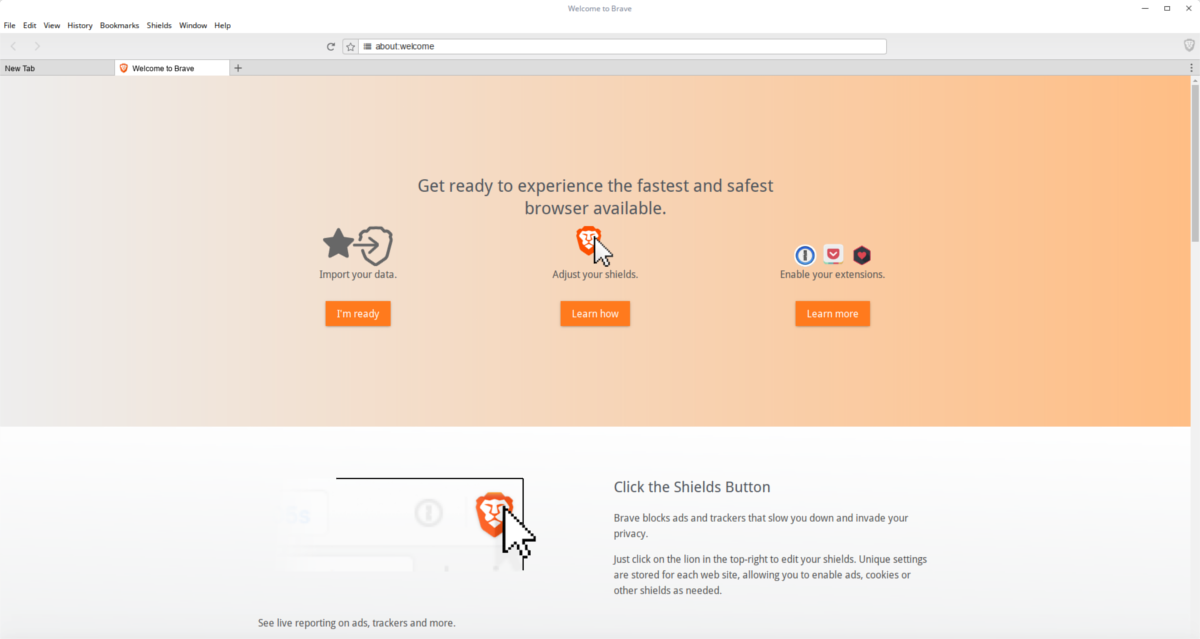
Díky novému formátu balíčku Canonicals, Braveje snadnější instalace než kdy jindy. Ujistěte se, že vaše Linuxová distribuce má podporu balíčku snap. Nejsem si jistý? Přejděte do našeho článku o úlovcích a zjistěte, jak jej nastavit.
Při nastavení všech úchytů nainstalujte Brave prohlížeč jako snap:
sudo snap install brave
Instalace Brave přes snap je dobrý způsobrychle ji nainstalujte. Vzhledem k tomu, že je balíček zabalen, bude mít uživatel nad prohlížečem nulovou kontrolu nad tématem GTK +. Kromě toho jsou všechny konfigurační soubory a vše pro Brave omezeny uvnitř kontejneru snap. Pokud vás to neobtěžuje, můžete tuto metodu nainstalovat.
Pokud vás skutečnost, že je prohlížeč omezený, obtěžuje, zvažte místo toho instalaci pomocí binárního kódu.
Fedora
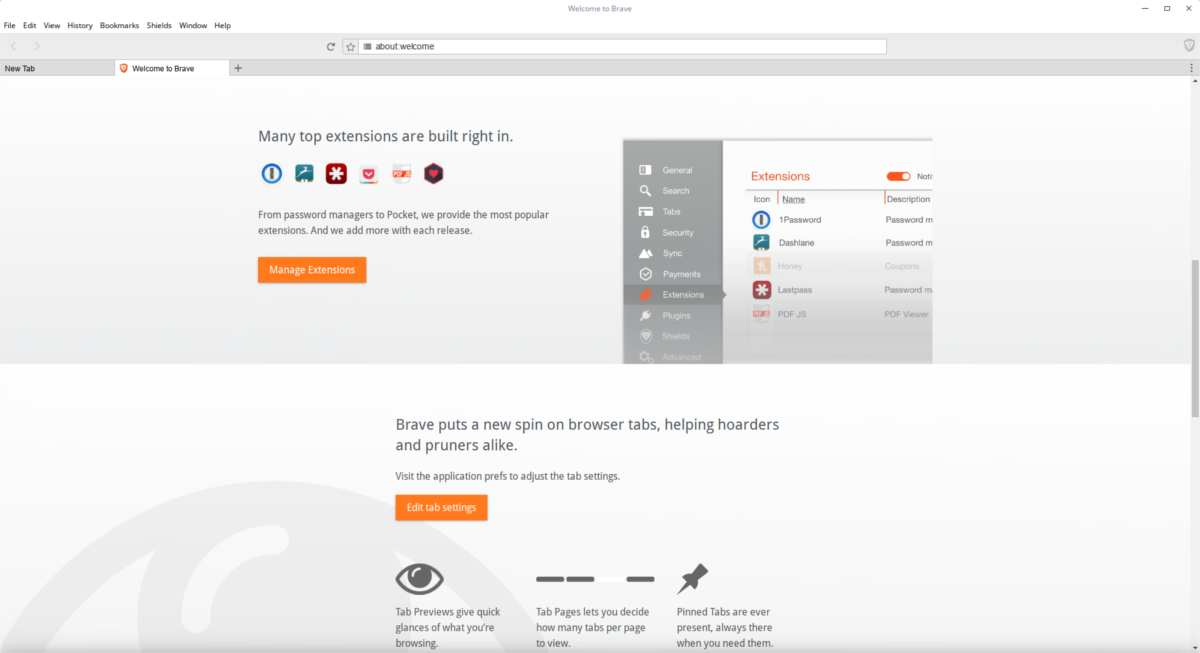
Stejně jako většina softwaru nemá Fedora nativní balíček pro Brave. Místo toho musí ti, kteří provozují operační systém Fedora, nejprve přidat úložiště softwaru. Postupujte takto:
sudo dnf config-manager --add-repo https://s3-us-west-2.amazonaws.com/brave-rpm-release/x86_64/
Stejně jako distribuce Linuxu založené na Debianu vyžaduje Fedora, aby zdroje softwaru měly klíč. Toto je z bezpečnostních důvodů.
sudo rpm --import https://s3-us-west-2.amazonaws.com/brave-rpm-release/keys.asc
S importovaným klíčem nainstalujte do systému Brave.
sudo dnf install brave
Protože je prohlížeč Brave nainstalován pomocív softwarovém úložišti na Fedoře by uživatelé měli získat aktualizace spolu se všemi ostatními aktualizacemi systému. Pokud chcete z nějakého důvodu kdykoli ručně vynutit aktualizaci prohlížeče, spusťte tento příkaz:
sudo dnf update brave
Arch Linux
Stejně jako většina věcí je i Brave k dispozici uživatelům Arch prostřednictvím AUR. Chcete-li nainstalovat binární vydání balíčku, stáhněte si snímek (nebo na něj nasměrujte svého oblíbeného pomocníka AUR).
OpenSUSE
Posledním běžným Linuxem, který má přímou podporu pro Brave, je OpenSUSE. Nejprve naimportujte softwarový klíč. Toto je z bezpečnostních důvodů. Instalace softwaru bez podepsaného klíče je nebezpečná.
sudo rpmkeys --import https://s3-us-west-2.amazonaws.com/brave-rpm-release/keys.asc
Uvolňovací klíč je v systému. Nyní k instalaci lsb použijte správce balíčků Zypper. Tento program je důležitý, protože určuje verzi vaší distribuce Linuxu a bude použit v dalším kroku.
sudo zypper install lsb
Po instalaci lsb přidejte do systému úložiště softwaru Brave.
sudo zypper addrepo https://s3-us-west-2.amazonaws.com/brave-rpm-release/x86_64/brave-rpm-release
Aktualizujte softwarové zdroje Suse.
sudo zypper ref
Nakonec nainstalujte Brave prohlížeč s:
sudo zypper install brave
Jiné Linuxy
Spuštění non-mainstreamové verze Linuxu astále chcete používat Brave? Neboj se! Je tu binární vydání. Zde je návod, jak to získat. Nejprve nainstalujte „wget“. Toto je správce stahování z příkazového řádku. Možná už to máte. Pokud tomu tak není, použijte správce balíčků, vyhledejte „wget“ a nainstalujte jej. Potom spusťte tento příkaz:
wget https://github.com/brave/brave-browser/releases/download/v0.71.35/brave-v0.71.35-linux-x64.zip & unzip brave-v0.71.35-linux-x64.zip
Chcete-li spustit Brave, proveďte v terminálu následující příkazy.
Poznámka: Pokud vám níže uvedený příkaz poskytne starší verzi Brave, jděte na tento odkaz a stáhněte si Linux ZIP archiv ručně.
cd ~/brave-v0.71.35-linux-x64 ./brave"
Závěr
Brave je zajímavý prohlížeč. Je to nový způsob financování webu, který je vzrušující, a je dobré vidět, že do své budoucnosti pro budoucnost internetu zahrnuje i Linux.













Komentáře